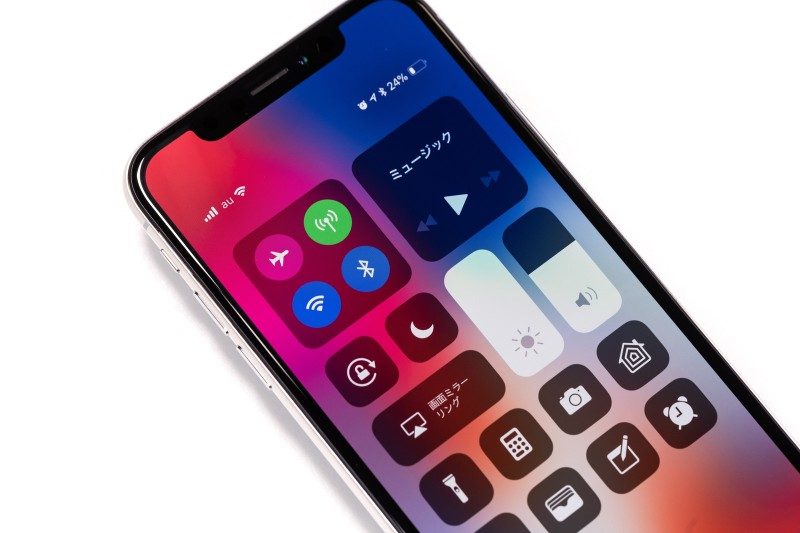
iPhone Xでは、画面上部にあるバッテリーアイコンで表示されている電池残量をパーセント表示で確認することができません。
もちろんパーセント表示がなくても電池が減り具合がわからないわけではないですけど、やっぱりパーセント表示わかりやすいですよね。
そこでこの記事ではiPhone Xでバッテリー残量をパーセント表示で確認する方法を2つ紹介します。
iPhone Xのコントロールセンターでバッテリー残量をパーセント表示で確認する方法
1つ目はコントロールセンターで確認する方法です。
iPhone Xの画面右上を下にスライドして、コントロールセンターを表示します。
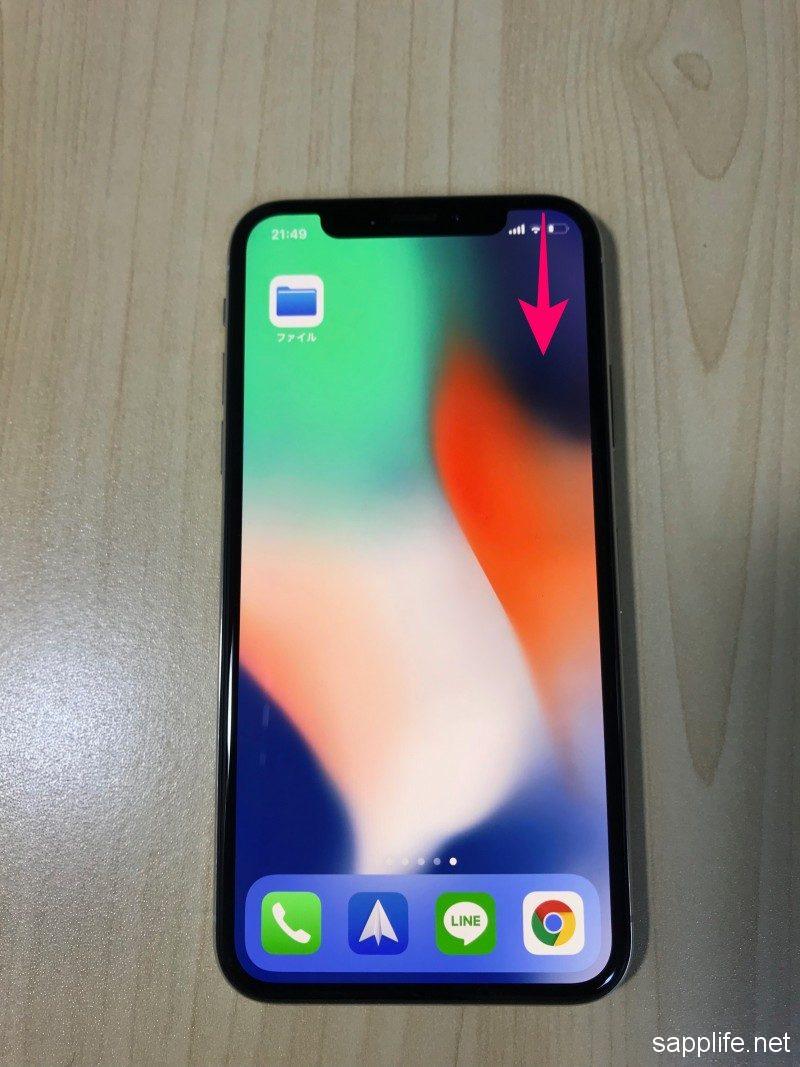
表示されたコントロールセンターの右上にバッテリー残量がパーセント表示されています。
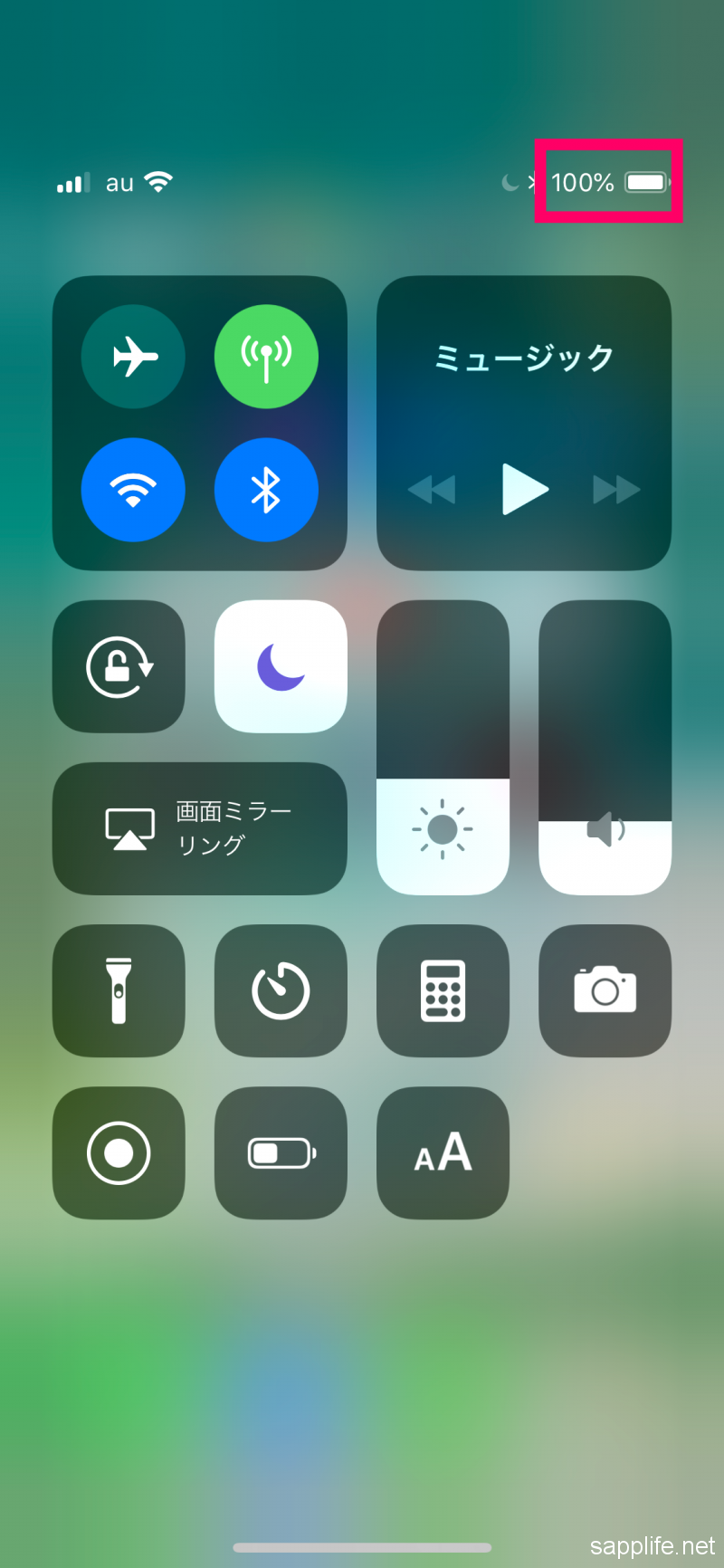
iPhone Xのウィジェットでバッテリー残量をパーセント表示で確認する方法
2つ目はウィジェットで確認する方法です。
ホーム画面を右にスライドさせるとウィジェットの画面が表示されます。

この画面下にある「編集」をタップします。
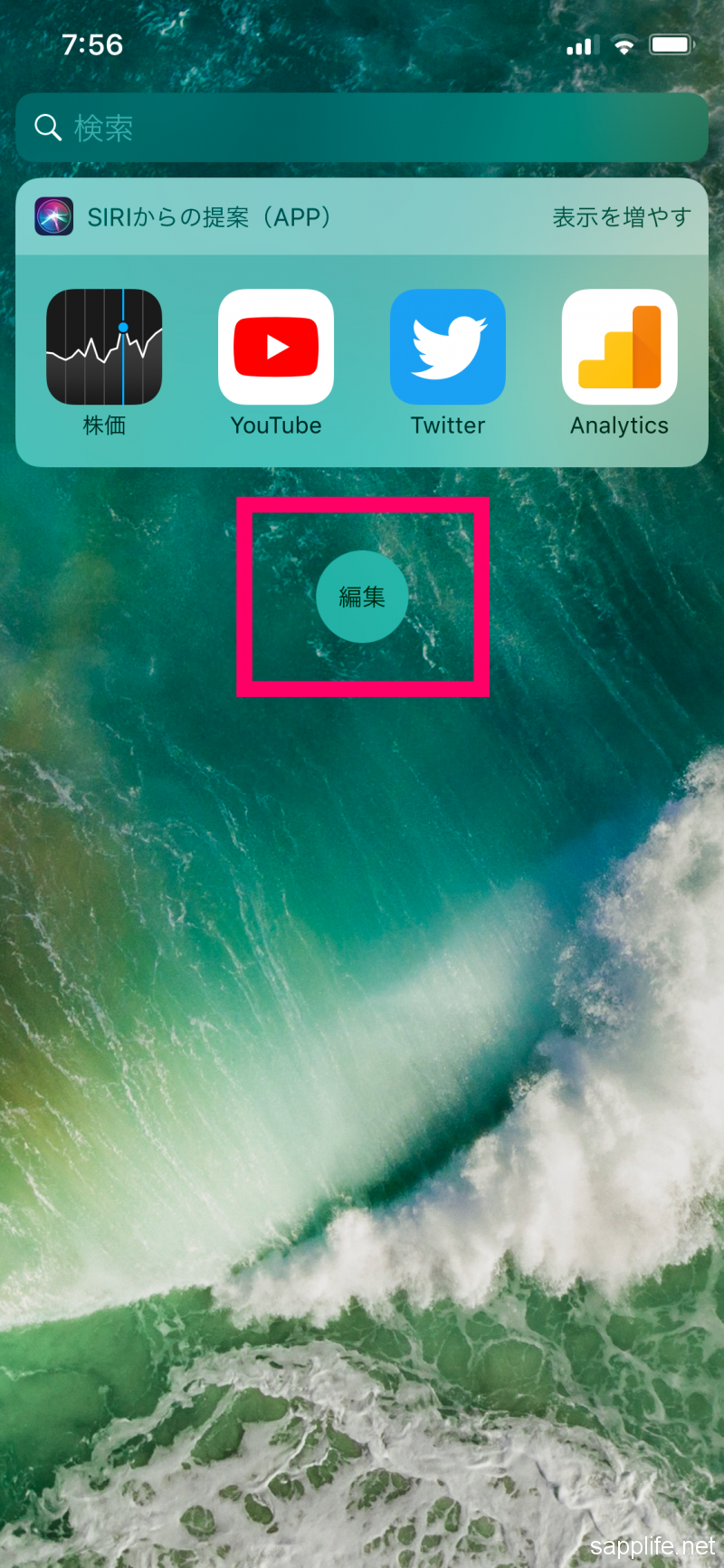
編集画面に移動したらその中に「バッテリー」というのがあるのでそれをタップします。
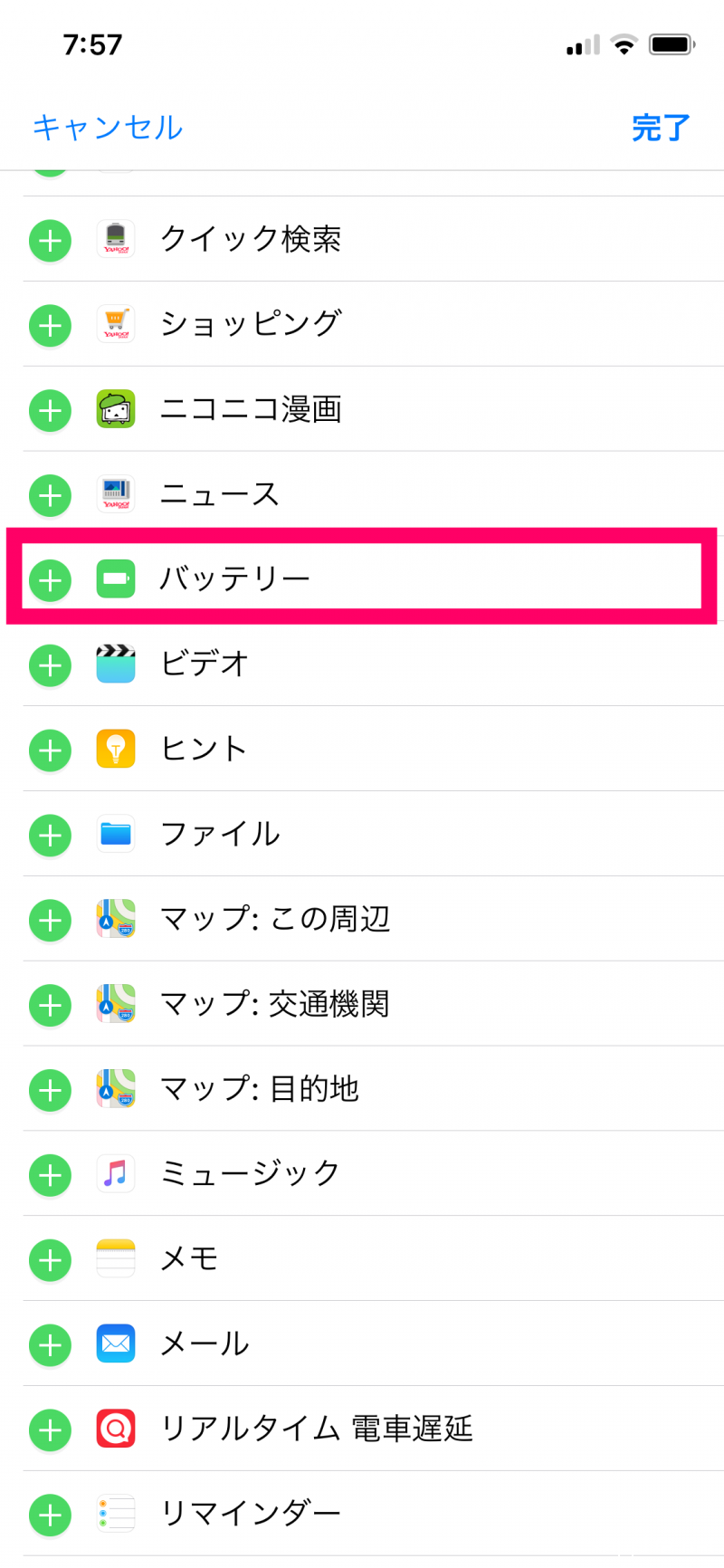
そして画面右上にある「完了」をタップすればウィジェットの追加は完了です。
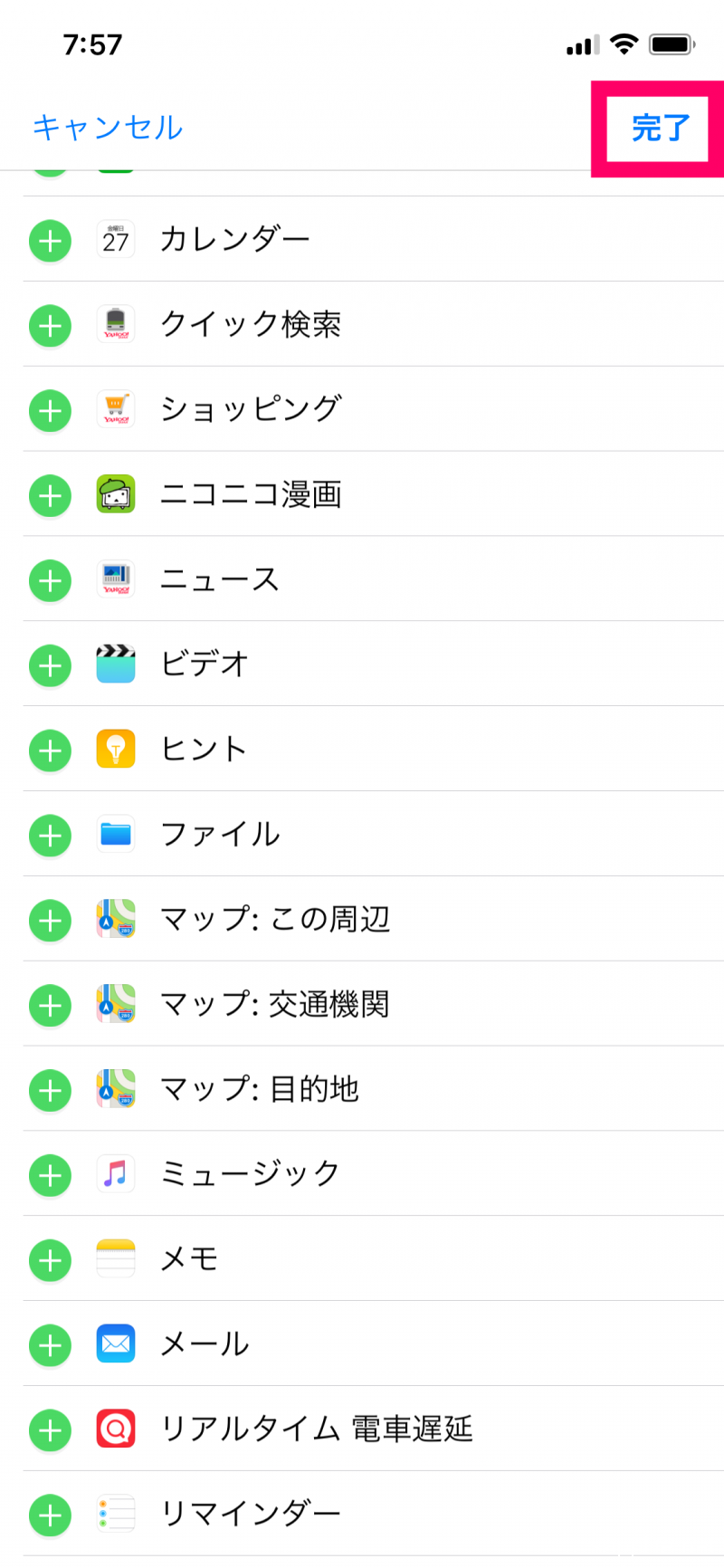
バッテリーウィジェットを追加すると下の画像のようにバッテリー残量をパーセント表示で確認できるようになります。
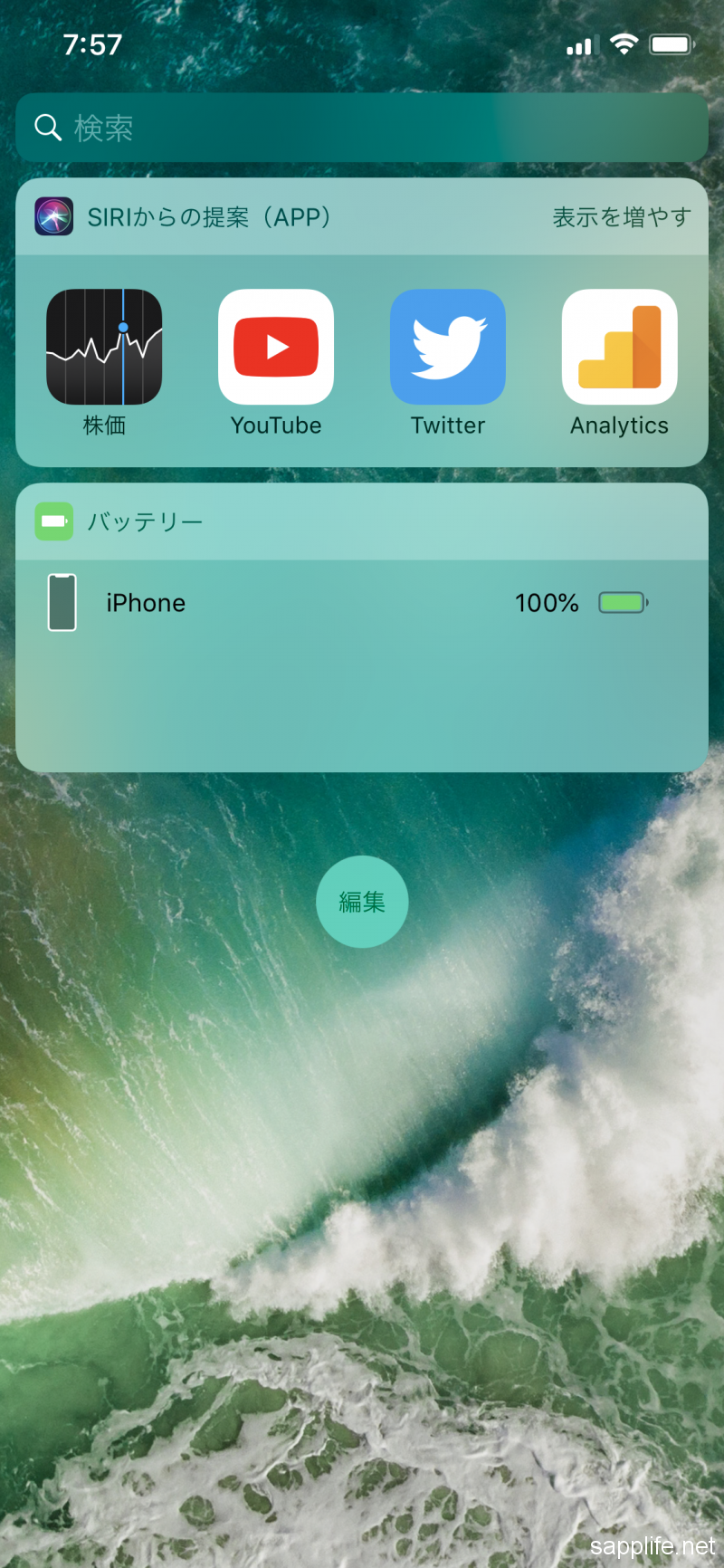

「iPhone X」の画面が消える(自動ロック)までの時間を変更する方法
この記事では、「iPhone X」の画面が消えるまでの時間を変更する方法を紹介します。「iPhone X」の画面が消えるまでの時間を変更する手順設定アプリをタップ。設定が表示されたら少し下にスライドすると「画面表示と明るさ」があるのでそれを...

「iPhone X」のスクリーンショット撮影方法
5.8インチのSuper Retina HDディスプレイを搭載したスマートフォン「iPhone X」のスクリーンショット撮影方法を紹介します。「iPhone X」はホームボタンがなくなっているため、これまでの「iPhone」とは撮影方法が変...

「iPhone X」の電源の入れ方、切り方を紹介
今回は「iPhone X」の電源の入れ方と切り方を紹介します。ホームボタンがなくなったことで、電源の入れ方と切り方も変わっています。iPhone Xの電源の入れ方本体右側にあるサイドボタンを長押しすると、画面にリンゴのマークが表示されてiP...


